
Glasswire adalah pemantauan jaringan dan solusi keamanan untuk perangkat Microsoft Windows dan Google Android. Di Windows, ini tersedia sebagai versi gratis serta beberapa versi komersial yang tersedia sebagai versi uji coba 7 hari untuk tujuan pengujian.
Tip: Gunakan kode kupon ghack untuk mendapatkan diskon 25% untuk semua Glasswire
Versi komersial Glasswire mencakup firewall, pemantauan jaringan, peringatan, dan fitur pribadi & keamanan lainnya. Versi Windows dari program ini kompatibel dengan semua versi Windows dimulai dengan Windows 7. Dukungan termasuk versi terbaru Windows 10.
Instalasi dan Konfigurasi
Instalasi programnya mudah dan cepat. Program itu sendiri berjalan di latar belakang pada sistem untuk sebagian besar waktu. Anda dapat membuka antarmuka utama dari System Tray tetapi juga akan mendapatkan notifikasi di desktop sewaktu-waktu, mis.g. ketika aktivitas jaringan pertama dari suatu program diketahui, tetapi Anda dapat mematikannya satu per satu juga di pengaturan program.
Konfigurasi awal Glasswire menawarkan perpaduan yang baik antara keamanan dan kenyamanan. Disarankan untuk melalui Pengaturan sekali untuk memastikan bahwa semuanya sudah diatur seperti yang diinginkan; ini tidak memakan waktu lama tetapi meningkatkan pengalaman keseluruhan.
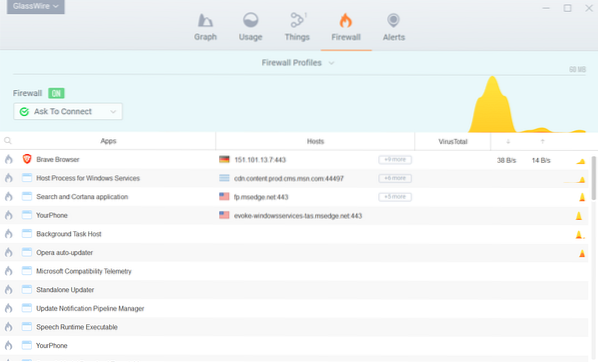
Hal pertama yang mungkin ingin Anda lakukan adalah beralih ke tab Firewall untuk mengonfigurasi firewall. Anda mungkin perlu menyalakannya di sana terlebih dahulu. Hal kedua yang perlu Anda putuskan adalah apakah Anda ingin firewall hanya memberi tahu Anda, untuk meminta Anda bertindak (izinkan/larang), atau langsung blokir.
Anda juga dapat membuat beberapa profil firewall yang dapat Anda alihkan dengan mengklik tombol.
Peringatan adalah salah satu fitur utama Glasswire; mereka bekerja mirip dengan peringatan dari aplikasi firewall lain atau monitor jaringan tetapi Glasswire menawarkan opsi dan filter penyesuaian yang lebih baik dalam hal peringatan.
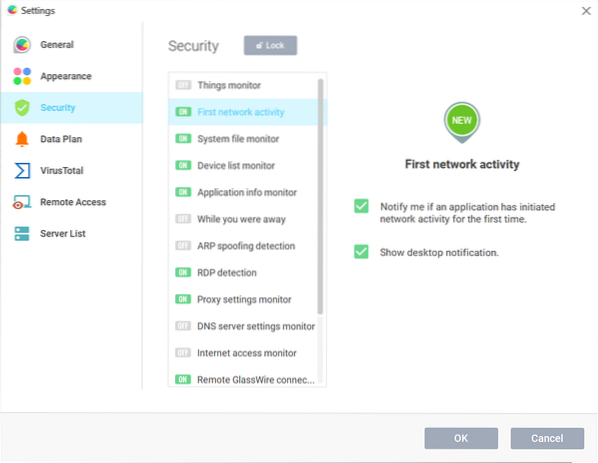
Buka Pengaturan dengan mengklik ikon Glasswire dan pilih Pengaturan dari menu. Beralih ke Keamanan dan tekan tautan "buka kunci" di sana untuk mengelola kemampuan pemantauan program secara detail; ini membutuhkan ketinggian.
Anda akan melihat bahwa hanya beberapa monitor yang dikonfigurasi untuk menampilkan notifikasi secara default, dan Glasswire mendukung berbagai monitor yang berbeda.
- Things Monitor -- memonitor perangkat yang terhubung ke PC melalui LAN atau WiFi.
- Aktivitas Jaringan Pertama -- memberi tahu Anda tentang koneksi pertama program di sistem.
- Monitor File Sistem -- memberi tahu Anda saat terjadi perubahan file sistem sebagai bagian dari peristiwa jaringan.
- Monitor Daftar Perangkat - memberi tahu Anda ketika ada perangkat terkait jaringan di sistem yang berubah.
- Application Info Monitor -- memberi tahu Anda jika ada perubahan pada aplikasi yang mungkin disebabkan oleh gangguan pada komputer.
- Saat Anda pergi -- memberikan ringkasan peristiwa penting saat PC tidak digunakan atau Anda pergi.
- Deteksi spoofing ARP -- Deteksi dan pemberitahuan spoofing Protokol Resolusi Alamat, e.g. ketika penyerang mencoba memanipulasi lalu lintas Internet.
- Deteksi RDP -- memberi tahu Anda tentang koneksi Protokol Desktop Jarak Jauh ke perangkat Anda.
- Monitor pengaturan proxy - memberi tahu Anda tentang perubahan proxy.
- Monitor pengaturan server DNS - memantau pengaturan DNS yang dikonfigurasi dan memberi tahu Anda jika ini diubah.
- Monitor akses Internet - memberi tahu Anda ketika perubahan akses Internet diperhatikan.
- Koneksi Glasswire Jarak Jauh -- melacak upaya koneksi menggunakan fitur koneksi jarak jauh Glasswire.
- Monitor host yang mencurigakan -- Glasswire menyimpan daftar host yang mencurigakan dan akan memberi tahu Anda saat perangkat mencoba terhubung ke host di daftar itu.
- Peringatan kembar jahat WiFi - memberi tahu Anda tentang koneksi WiFi yang mencurigakan.
- Hasil pemindaian virustotal.
Anda dapat mengaktifkan dan menonaktifkan setiap monitor satu per satu dan memilih apakah Anda ingin menerima pemberitahuan desktop saat monitor mendeteksi suatu peristiwa.
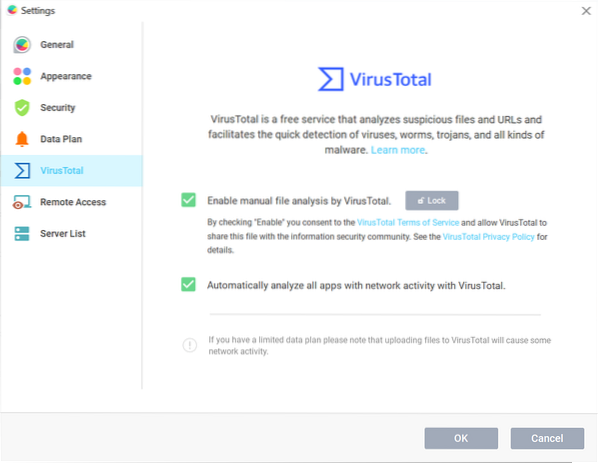
Glasswire mendukung layanan pemeriksaan malware VirusTotal Google tetapi harus diaktifkan sebelum dapat digunakan. Pilih VirusTotal di Pengaturan, lalu buka kunci untuk mengaktifkan pengelolaan pengaturan di halaman, dan aktifkan salah satu atau kedua opsi berikut:
- Aktifkan analisis file manual oleh VirusTotal.
- Secara otomatis menganalisis semua aplikasi dengan aktivitas jaringan dengan VirusTotal.
Glasswire mencatat bahwa file dapat diunggah ke VirusTotal jika opsi diaktifkan dan VirusTotal dapat berbagi file dengan "komunitas keamanan informasi".
Pengaturan Glasswire menyediakan opsi menarik lainnya. Berikut ini gambaran singkatnya:
- Aktifkan monitor bandwidth untuk melacak bandwidth yang digunakan dan menerima peringatan.
- Pilih ukuran teks, bahasa antarmuka, atau tema default yang berbeda.
- Aktifkan pencarian nama DNS untuk host.
- Aktifkan fungsionalitas Akses Jarak Jauh bawaan program.
Glasswire: Penggunaan Sehari-hari
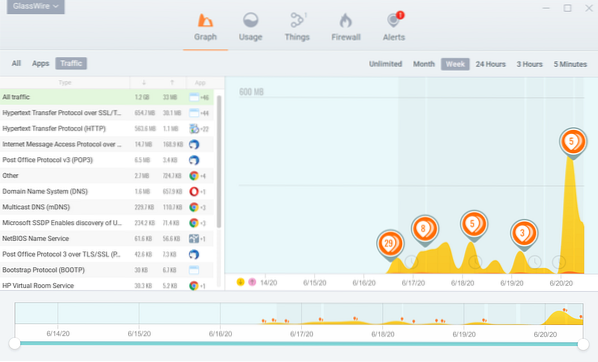
Tergantung pada konfigurasinya, Glasswire dapat digunakan untuk beberapa tujuan. Ini adalah firewall yang dapat memblokir upaya koneksi secara default, berguna dalam menemukan aplikasi yang menggunakan banyak data, memeriksa program di sistem terhadap basis data Virustotal, memeriksa aktivitas jaringan masing-masing program yang berjalan di sistem, atau memantau koneksi perangkat pada sistem.
Glasswire berjalan di latar belakang untuk sebagian besar waktu dan menampilkan pemberitahuan berdasarkan konfigurasi program. Anda dapat mengaturnya menjadi sangat ketat dan menyeluruh dengan mengatur firewall untuk memblokir secara default atau meminta setiap kali, dan dengan mengaktifkan semua monitor dan opsi pemberitahuan di pengaturan; ini mungkin membanjiri beberapa pengguna, dan mungkin lebih baik untuk fokus pada monitor tertentu saja untuk menghindari informasi yang berlebihan.
Antarmuka utama program ini dibagi menjadi lima tab Grafik, Penggunaan, Hal, Firewall, dan Peringatan. Masing-masing titik masuk ini menawarkan opsi lebih lanjut. Hal-hal mencantumkan koneksi perangkat.
Grafik
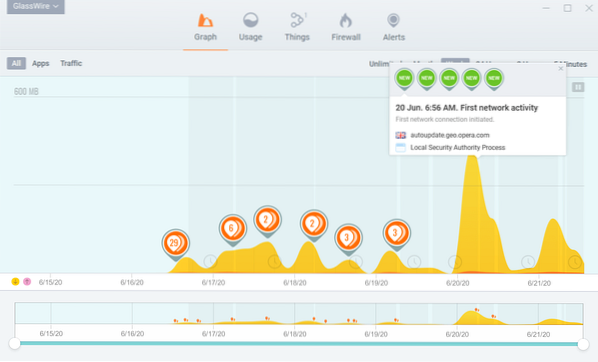
Grafik menampilkan tampilan kronologis aplikasi dan aktivitas lalu lintas. Anda dapat mengubah periode waktu grafik, e.g. dari minggu lalu hingga 24 jam, bulan atau bahkan tidak terbatas, dan konfigurasikan Glasswire untuk hanya menampilkan aplikasi atau informasi lalu lintas.
Acara disorot dalam grafik dan Anda dapat mengklik atau mengetuk ini untuk mendapatkan detail. Glasswire dapat menampilkan informasi tentang aktivitas jaringan pertama yang terdeteksi oleh program. Informasi tersebut termasuk tanggal dan waktu serta server yang mencoba terhubung dengan program dan layanan atau program yang memulai koneksi.
Pilih Aplikasi atau Lalu Lintas untuk mendapatkan daftar di bilah sisi di sebelah kiri. Aplikasi mencantumkan semua program dengan aktivitas jaringan dan lalu lintas unduh/unggah masing-masing selama periode yang dipilih.
Lalu lintas berfokus pada jenis lalu lintas, e.g. Pop3, Multicast DNS atau HTTP, dan menyoroti lalu lintas unggah/unduh dan aplikasi yang menyebabkannya; yang terakhir bisa sangat berguna ketika menganalisis aktivitas jaringan atau memastikan bahwa lalu lintas tertentu diblokir.
Pemakaian
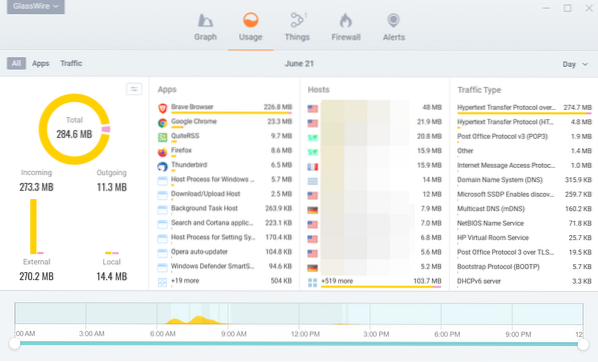
Tab Penggunaan memberikan gambaran rinci tentang aplikasi, host, dan jenis lalu lintas. Default menampilkan aktivitas untuk hari itu tetapi Anda dapat mengubahnya ke minggu, bulan, atau periode khusus.
Glasswire mengurutkan aplikasi, host, dan jenis lalu lintas yang berbeda berdasarkan lalu lintas selama periode waktu.
Klik pada aplikasi menampilkan detail tambahan additional. Salah satu fitur terbaik dari Glasswire adalah Anda mendapatkan daftar lengkap host yang terhubung dengan program selama periode tersebut, dan opsi untuk memblokir aplikasi atau memindainya oleh VirusTotal. Pilihan untuk menyalin informasi, mis.g. alamat IP, atau untuk menjalankan pencarian online juga disediakan.
Glasswire mendukung apa yang disebut fitur Penyamaran. Anda dapat mengaktifkan mode secara global atau untuk aplikasi individual untuk menghentikan perekaman aktivitas jaringan.
Firewall
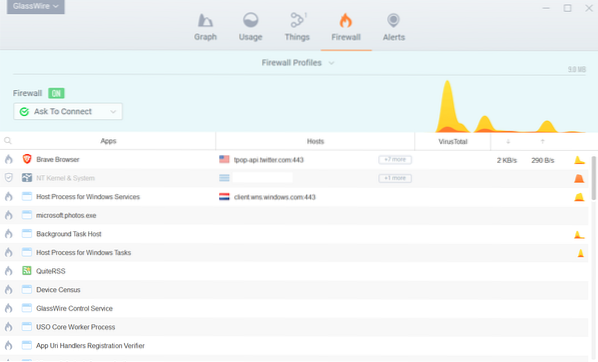
Tab Firewall menampilkan informasi waktu nyata. Ini mencantumkan aplikasi, host, informasi Virustotal jika diaktifkan, dan bandwidth unggah dan unduh saat ini dari setiap proses.
Anda dapat menampilkan semua host yang terhubung dengan aplikasi dengan mengarahkan mouse ke tautan "lainnya", memblokir dan membuka blokir aplikasi dengan sekali klik, dan menampilkan informasi tambahan tentang setiap aplikasi (mis.g. peringatan).
Peringatan
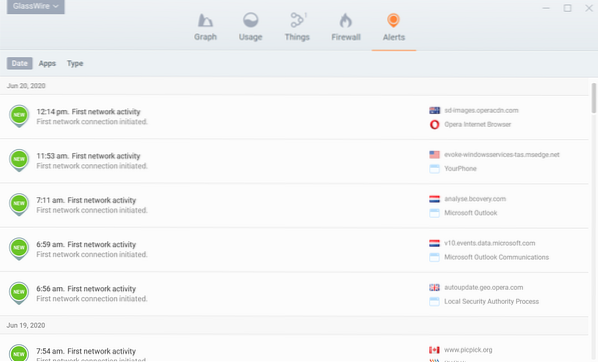
Anda menemukan daftar kronologis semua peringatan saat Anda mengklik tab Peringatan di antarmuka. Anda dapat mengalihkan tampilan ke aplikasi atau mengetik, dan memeriksa detail koneksi.
Peringatan menampilkan host, layanan, atau program yang memulai koneksi, serta detail tambahan.
Fitur lain dari Glasswire adalah kemampuan untuk memantau PC atau server jarak jauh menggunakan aplikasi. Anda dapat melihat panduan pengguna untuk detail tentang cara kerja pemantauan jarak jauh. Bantuan online sangat baik; Saya menggunakannya beberapa kali untuk lebih memahami cara kerja fitur tertentu di Glasswire.
Kata Penutup dan Putusan
Glasswire adalah solusi keamanan dan firewall yang dirancang dengan baik untuk perangkat Microsoft Windows yang menawarkan banyak opsi penyesuaian. Program ini menggabungkan pemantauan jaringan dengan perlindungan firewall dan fitur keamanan dan privasi lainnya. Pengguna berpengalaman menemukan banyak pengaturan yang dapat mereka sesuaikan untuk lebih mencerminkan skenario penggunaan mereka sementara pemula tidak terintimidasi oleh banyak permintaan atau petunjuk saat program sedang berjalan.
 Phenquestions
Phenquestions



